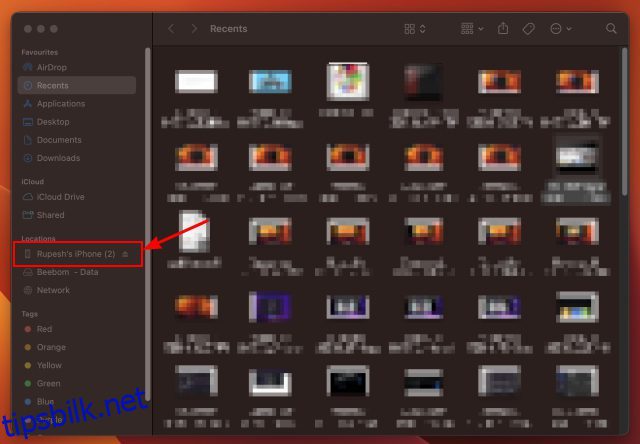Annonsert på WWDC 2022, iOS 16 bringer en mengde kule og lenge etterspurte funksjoner til iPhone-brukere. Det være seg den fullt tilpassbare låseskjermen, den opprinnelige Apple Fitness-appen eller haptiske tilbakemeldinger på tastaturet, den siste iterasjonen av iOS har noe i vente for alle. Det er sannsynligvis grunnen til at du installerte iOS 16 utviklerbeta på iPhone for å utforske de nye funksjonene. Noen feil og krasj i betaprogramvaren hindrer imidlertid opplevelsen din, og tvinger deg til å se etter en måte å nedgradere fra iOS 16 beta til iOS 15 på iPhone. Ikke bekymre deg, siden vi har laget denne guiden for å hjelpe deg med å gå tilbake til iOS 15 fra iOS 16 uten å miste data.
Innholdsfortegnelse
Nedgrader fra iOS 16 til iOS 15 på iPhone (2022)
Ting du bør huske på før du nedgraderer til iOS 15
Før du starter prosessen med å installere iOS 15 og fjerne iOS 16 beta fra din støttede iPhone-modell, husk å krysse av disse punktene:
Rull tilbake til iOS 15 fra iOS 16 ved å bruke gjenopprettingsmodus
Gjenopprettingsmodus har lenge vært et pålitelig feilsøkingsverktøy som lar deg diagnostisere og fikse problemer på iPhone. Dessuten lar den deg også slette en programvarebetaprofil og nedgradere fra beta til den siste stabile versjonen av iOS. Så la oss se hvordan det fungerer:
1. Bruk først en USB-A til Lightning- eller USB-C til Lightning-kabel for å koble iPhone til din Mac eller Windows-PC.
2. Start nå Finder (Mac) og iTunes (gratis, Windows) på datamaskinen.
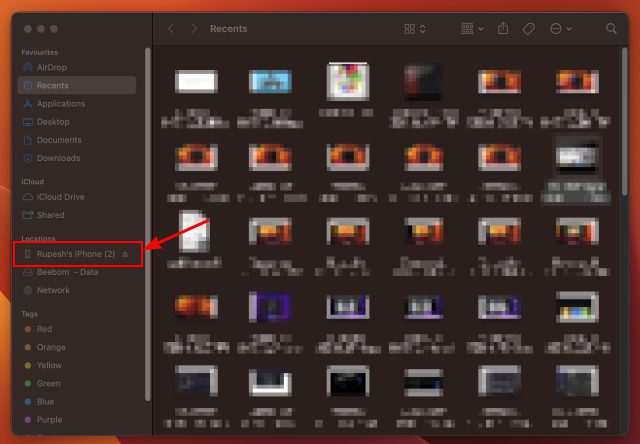
3. Deretter setter du iPhone i gjenopprettingsmodus. Trykk og slipp raskt «Volum opp»-knappen. Trykk deretter og slipp raskt «Volum ned»-knappen. Etter det holder du nede strømknappen til du ser gjenopprettingsmodusskjermen.
4. Når du har gjort det, vil du se en popup-melding som leser «Det er et problem med iPhone som krever at den oppdateres eller gjenopprettes» på dataskjermen. Fra popup-vinduet klikker du på «Gjenopprett» for å slette iPhone og installere den siste offentlige utgaven av iOS 15, dvs. iOS 15.5.
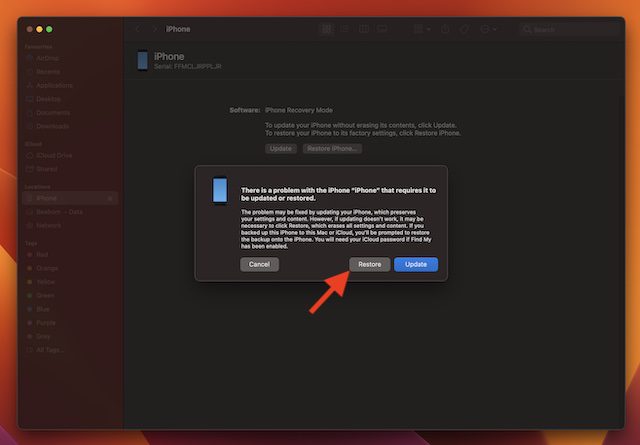
5. Deretter vises en ny popup på skjermen som ber deg bekrefte handlingen. Klikk på «Gjenopprett og oppdater» for å fortsette.
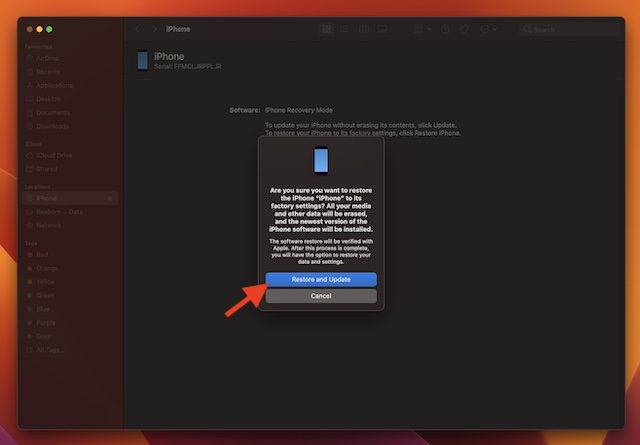
6. Godta til slutt Apples vilkår og betingelser, og Finder vil begynne å laste ned de siste iOS 15.5-oppdateringsfilene.
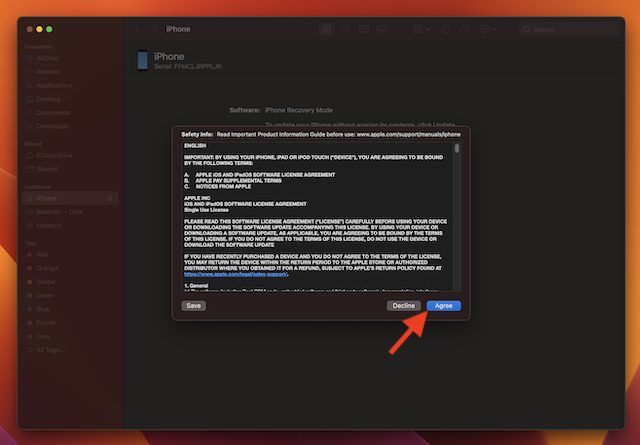
7. Det er ganske mye det! Nå må du vente tålmodig til gjenopprettingsprosessen er fullført. Når du har gjenopprettet enheten, gjenoppretter du den nyeste iOS 15-sikkerhetskopien, som du laget før du installerte iOS 16 beta.
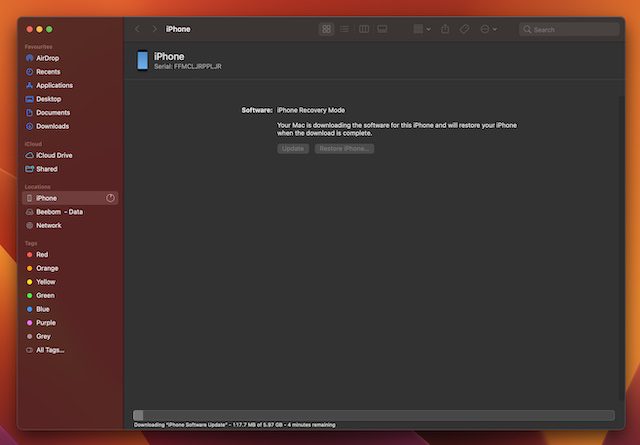
Nedgrader din iPad fra iPadOS 16 til iPadOS 15
Selv om vi har fokusert på å flytte tilbake til iOS 15 fra iOS 16 i denne veiledningen, kan du følge de samme trinnene for å nedgradere fra iPadOS 16 til iPadOS 15. Slik går det:
- Bare koble iPad-en til datamaskinen og åpne Finder (Mac) eller iTunes (Windows).
- Sett nå iPad-en din i gjenopprettingsmodus. Det er to forskjellige metoder, avhengig av hvilken modell du eier.
- For iPad med Face ID: Trykk først og slipp raskt volum opp-knappen. Trykk deretter og slipp raskt volum ned-knappen. Etter det, trykk og hold inne strømknappen til gjenopprettingsmodus vises på skjermen.
- For iPad med Hjem-knapp: Trykk og hold inne strømknappen (øverst) og Hjem-knappene samtidig til du ser gjenopprettingsskjermen.
- Nå vil du bli bedt om å gjenopprette enheten på Mac- eller Windows-datamaskinen. Klikk på Gjenopprett for å slette iPad og installere den nyeste iPadOS 15-oppdateringen. Når iPad-en din er gjenopprettet, kan du gjenopprette sikkerhetskopien du opprettet før du installerte iPadOS 16 beta.
Fjern iOS 16 Beta uten å miste data på iPhone
Det er stort sett alt du trenger å gjøre for å bli kvitt iOS 16 beta og gå tilbake til den stabile iOS 15-konstruksjonen. Helt siden Apple lanserte iOS 16-utviklerbetaen, har vi testet Apples siste OS-oppdatering for å utforske de nye funksjonene. Bortsett fra vanlige problemer som tilfeldig frysing, appkrasj og batteritømming, har vi ikke lagt merke til noen store problemer i iOS 16-utviklerbetaen. Så det har mer eller mindre vært en jevn tur til nå. Hva med deg? Hva er din grunn til å nedgradere tilbake til iOS 15? Gi oss beskjed i kommentarene nedenfor.